Prestashop 1.7
Установка модуля PayKeeper в
CMS Prestashop версии 1.7
Внимание!
В связи с особенностями работы шаблонизатора smarty в связке с CMS Prestashop 1.7, при формировании корзины товаров согласно ФЗ-54, вместо пробелов в наименовании товаров магазина, будут присутствовать нижние подчеркивания. Т.е., если товар в магазине имеет наименование — «hummingbird printed sweater», в корзине в личном кабинете будет сформировано наименование «hummingbird_printed_sweater».
1. Установка и настройка модуля.
Установка модуля происходит через интерфейс CMS. Перейдите в административную панель — меню «Модули» — «Менеджер модулей» — (метка №1 Рис.1).
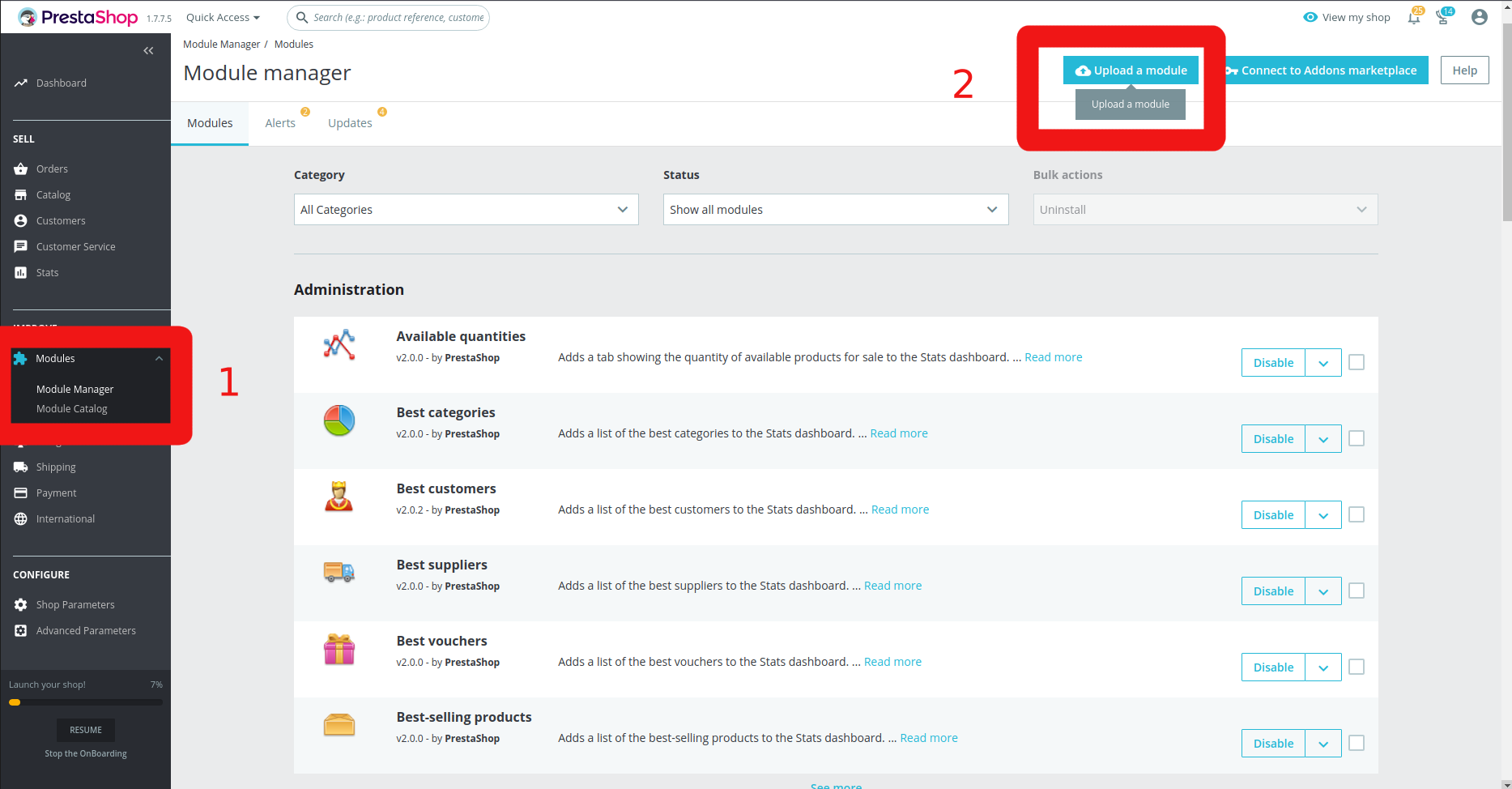
Рис.1
Нажмите кнопку «Загрузить модуль» -метка №2 (Рис.1), и через интерфейс загрузки добавьте модуль. В выпадающем списке «Категории», выберите категорию «Платежи»(метка№1, рис.2). Далее найдите модуль «Paykeeper» и нажмите кнопку «Активировать»(метка №2 Рис.2). И далее нажать «Конфигурировать» (метка№1 Рис.3)
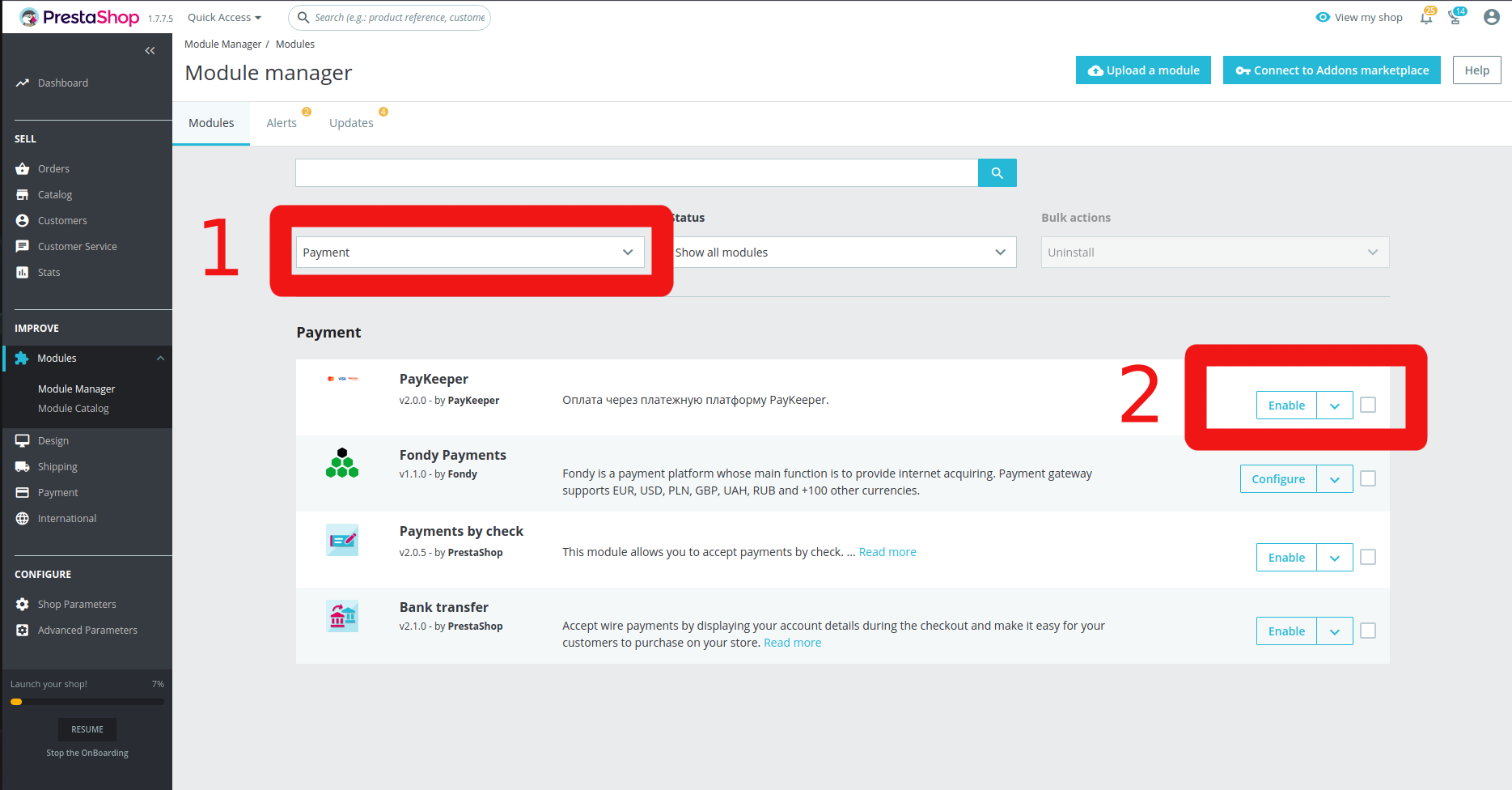 Рис.2
Рис.2
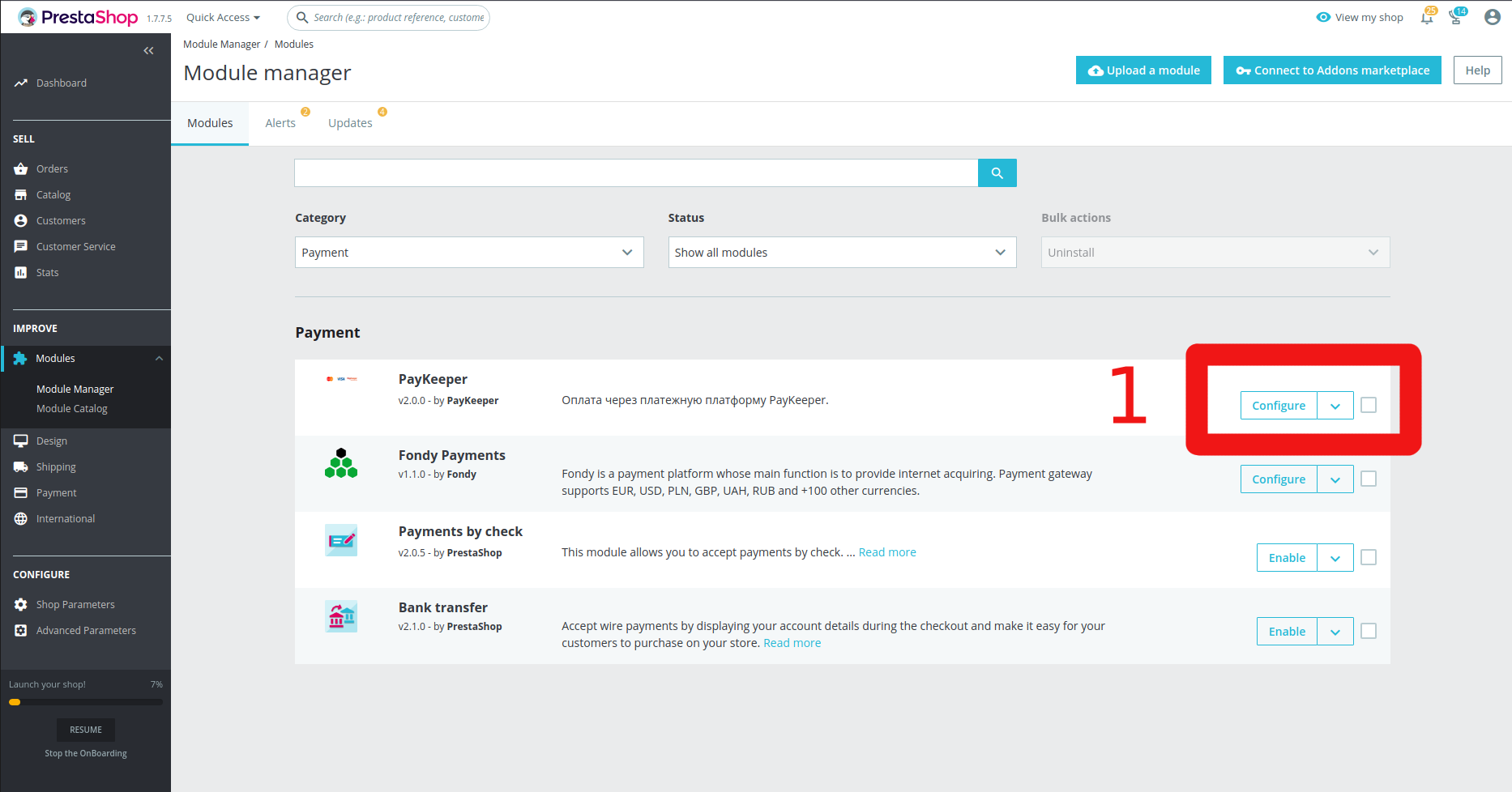 Рис.3
Рис.3
Появится форма конфигурации модуля(рис.4)
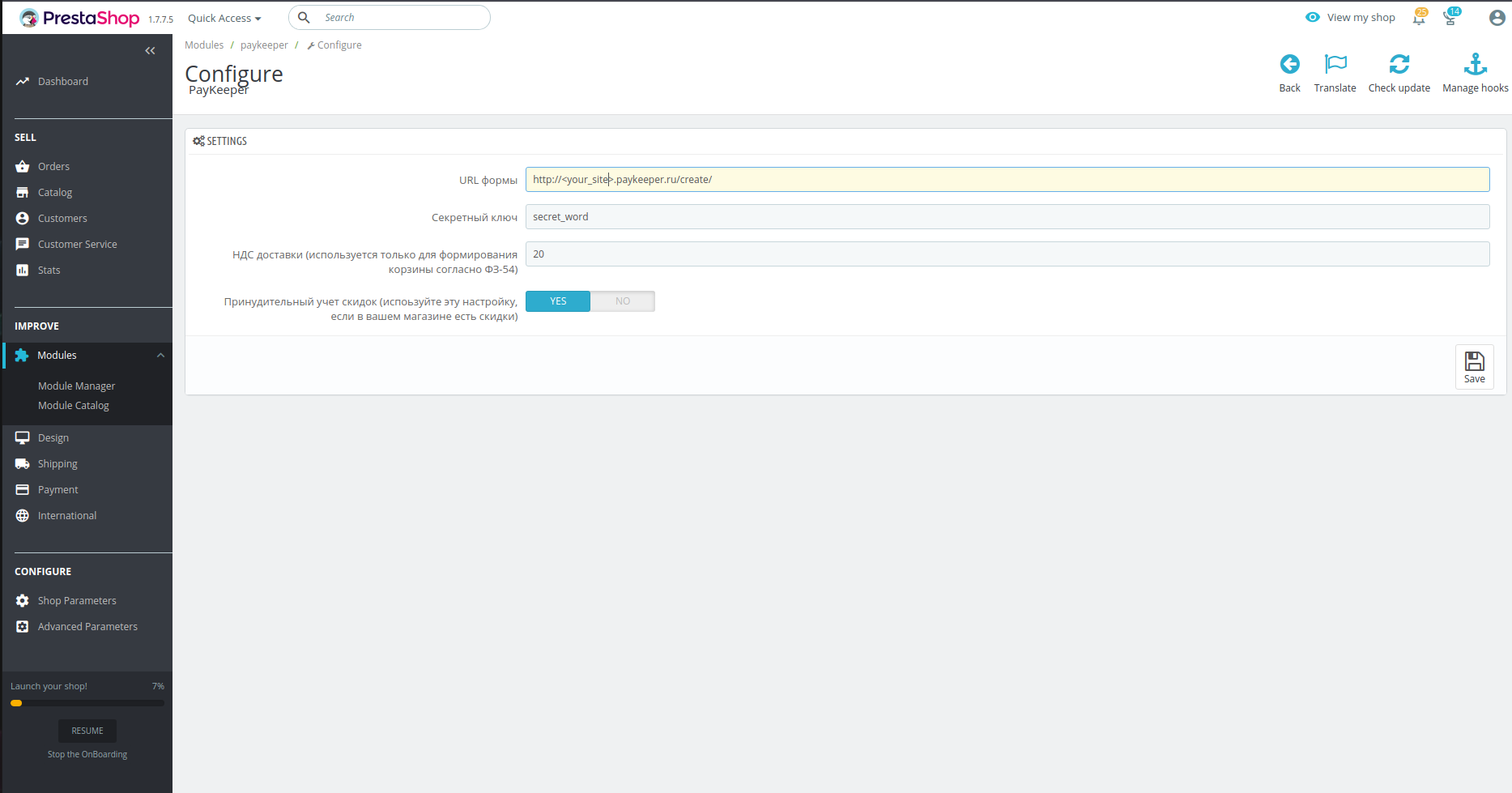 Рис.4
Рис.4
В поле ввода «URL формы» введите адрес вида: http://<your_site>.paykeeper.ru/create/, где <your_site> — это адрес личного кабинете на сервере paykeeper. В поле «Секретное слово» введите цифро-буквенный код, который будет идентифицировать магазин при платеже в личном кабинете. Для правильного формирования корзины покупок введите НДС , используемый для доставки. Если магазин использует скидки, то поставьте переключатель «Принудительный учет скидок» в положение «Yes».
1. Настройка личного кабинета.
В личном кабинете на вкладке «Получение информации о платежах», установите поле «Способ получения уведомления о платежах» — POST-оповещения (Рис.5)
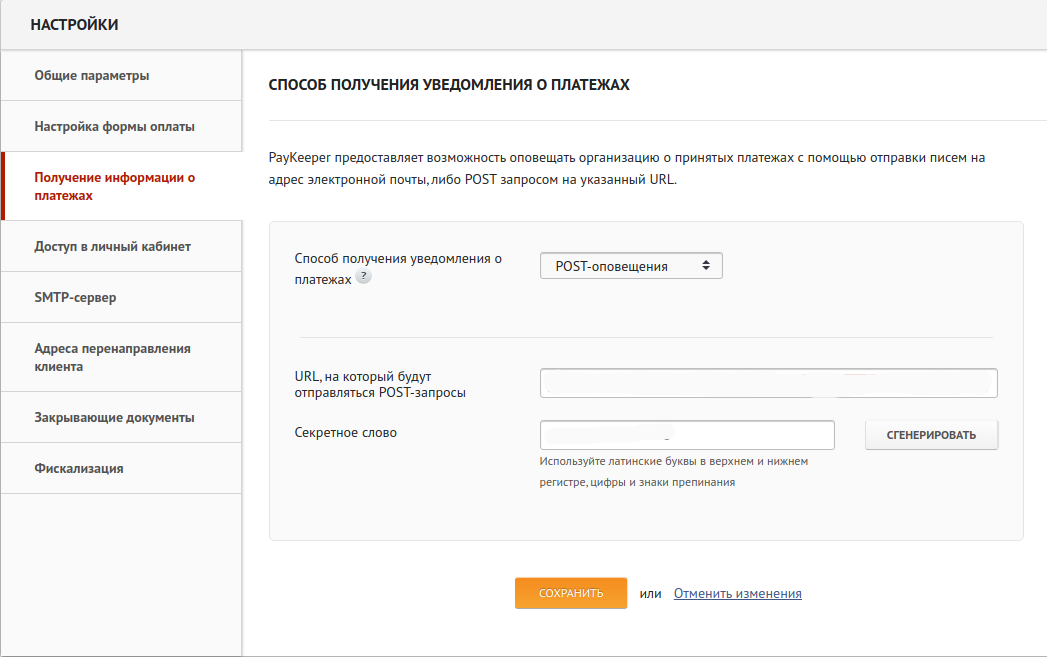
Рис.5
В поле «URL, на который будут отправлятся POST-запросы», введите адрес вида: https://<your_site>/modules/paykeeper/validation.php, где <your_site> замените на адрес вашего магазина. Секретное слово используйте то же, что и в настройках модуля магазина, его также можно сгенерировать нажав на соответствующую кнопку.
Перейдите на вкладку «Адреса перенаправления клиента»(рис.6). Введите адрес любой страницы Вашего сайта, на который будет перенаправлен
клиент в случае удачной и неудачной оплаты, например адрес главнойстраницы.
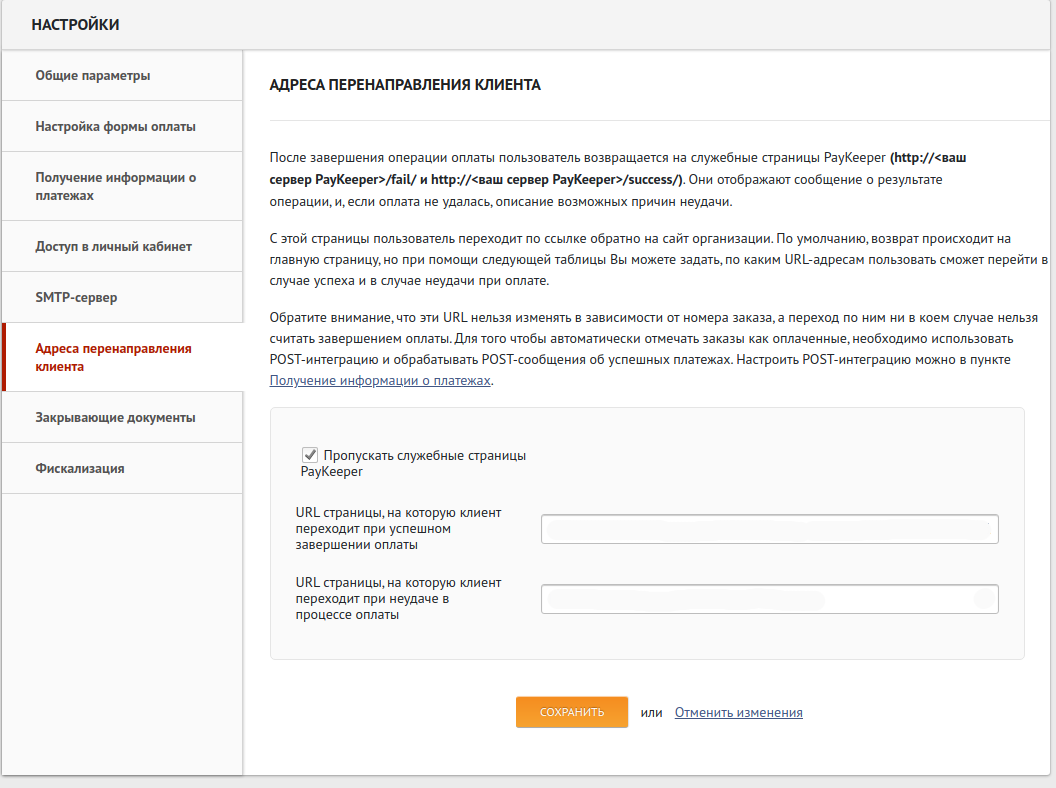
Рис.6
